
IPアドレスとは?簡潔に説明!調べ方も知ろう!(確認方法)
どうも神聖眼鏡です。
すっかり梅雨も開け非常に暑いですね。
この時期になると、住んでいるマンションにひっくり返っているセミがいて、死んでいるかと思ってると突然動きだしたりするので本当に心臓に悪い、、、
セミと蚊が本当に嫌ですね。。
さて今回はIPアドレスについて説明したいと思います。
聞いたことはあるけど、説明しろと言われると分からない方もこれをみて、説明できるよう知っていただければと思います。
IPアドレスとは
IPアドレス(Internet Protocol Address)とはよくインターネットの住所の様なものだ。
なんて聞いたことはあるのではないのでしょうか。
なぜそう言われているか、それはインターネットでページを閲覧したり、メールの送受信を行うには、データの送信元や送信先を識別しなくてはいけません。
この識別に使われる番号がIPアドレスです。ネットワーク上でデータを送受信する際、通信相手を指定するために使われているためです。
我々が住んでいる家にも住所があり、配達や手紙がきちんと届くのは住所があるからです。
それと同じ様にインターネットの世界にも住所があり、それがIPアドレスと言うわけです。
IPアドレスは数字の羅列で表記されおり、現状普及しているIPv4というバージョンでは、32ビット(桁)の2進数ですが、そのままではわかりづらいため、
8ビット毎に「.(ドット)」で区切り10進数表記で表します。それぞれの値は0~255まであります。
また最近ではIPv4だけでは端末に割り当てるIPアドレスが足りなくなってきており、IPv6(128ビット(桁))が使われる様になってきています。
IPアドレスの確認方法
先程IPアドレスとは住所の様なものだと説明しました。そのため私達が使用している、スマホやPCにもそれぞれ異なったIPアドレスが割り振られています。
自分のIPアドレスを確認してみましょう。
Windows
検索ボックスに「cmd」と入力します。
検索結果に表示された「コマンドプロンプト」を選択します。
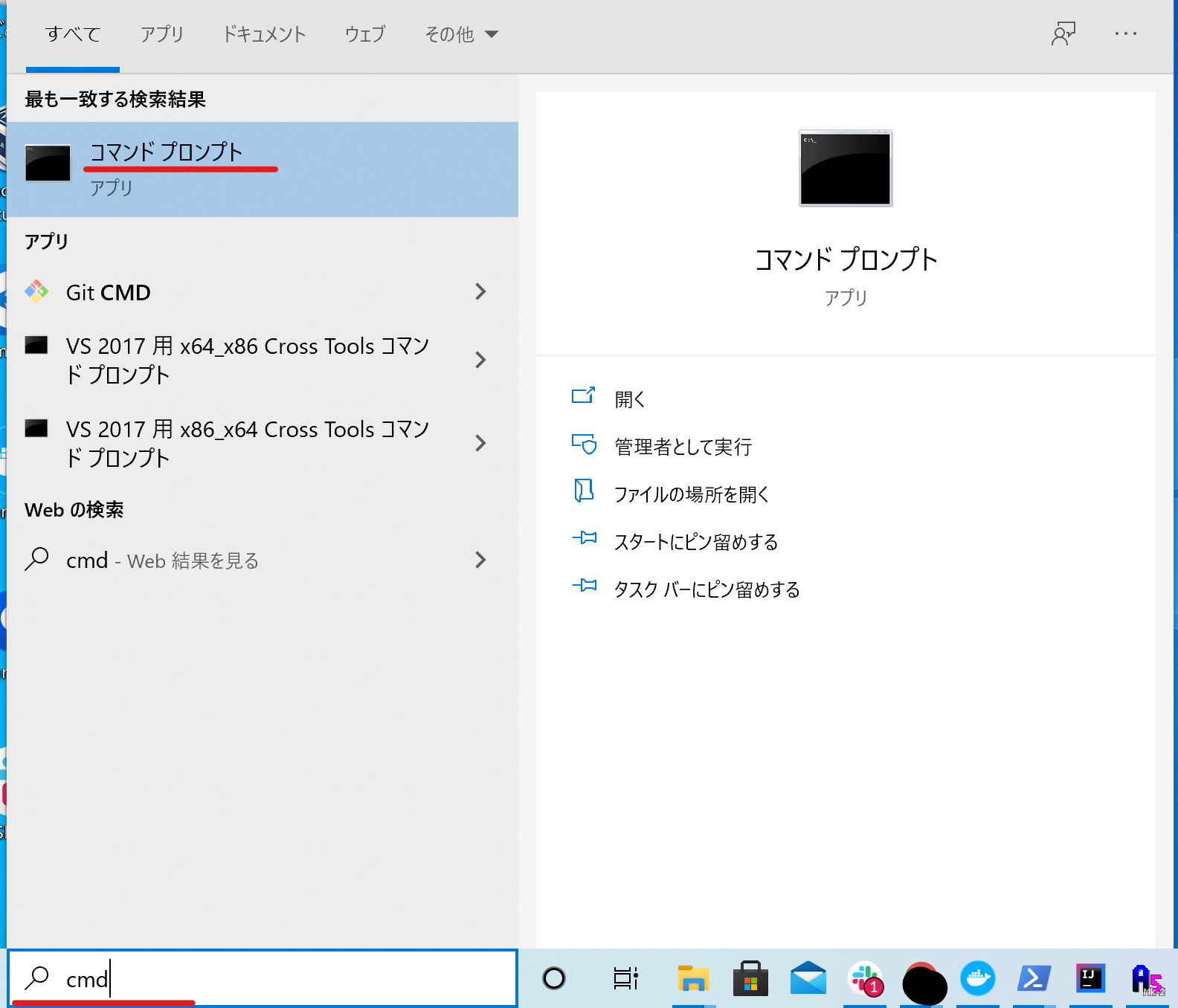
「コマンドプロンプト」が表示されたら、「ipconfig」と入力し、Enter
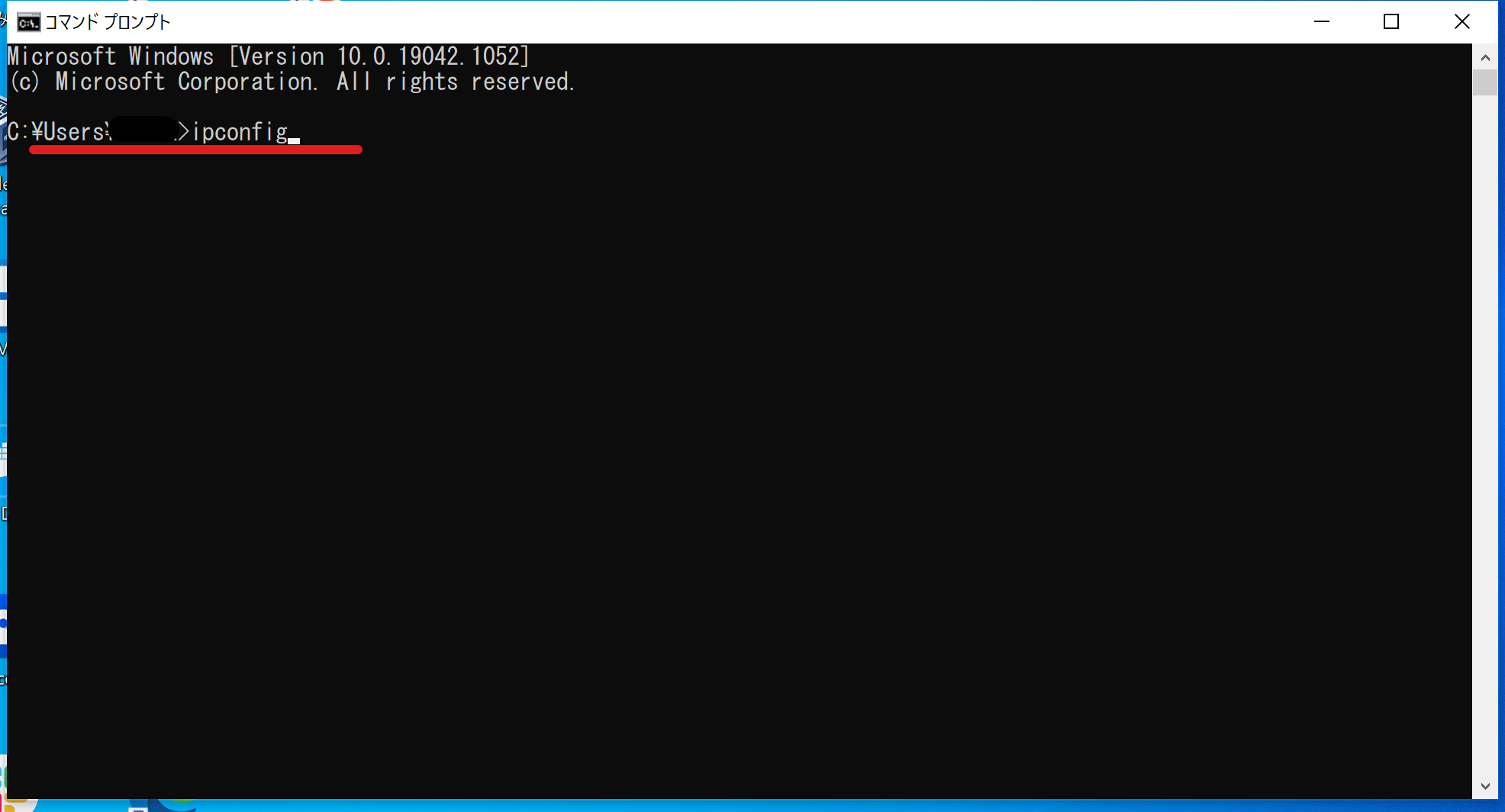
たくさん表示されますが、WiFi接続時は「Wireless LAN adapter Wi-Fi」の「IPv4アドレス」を確認します。
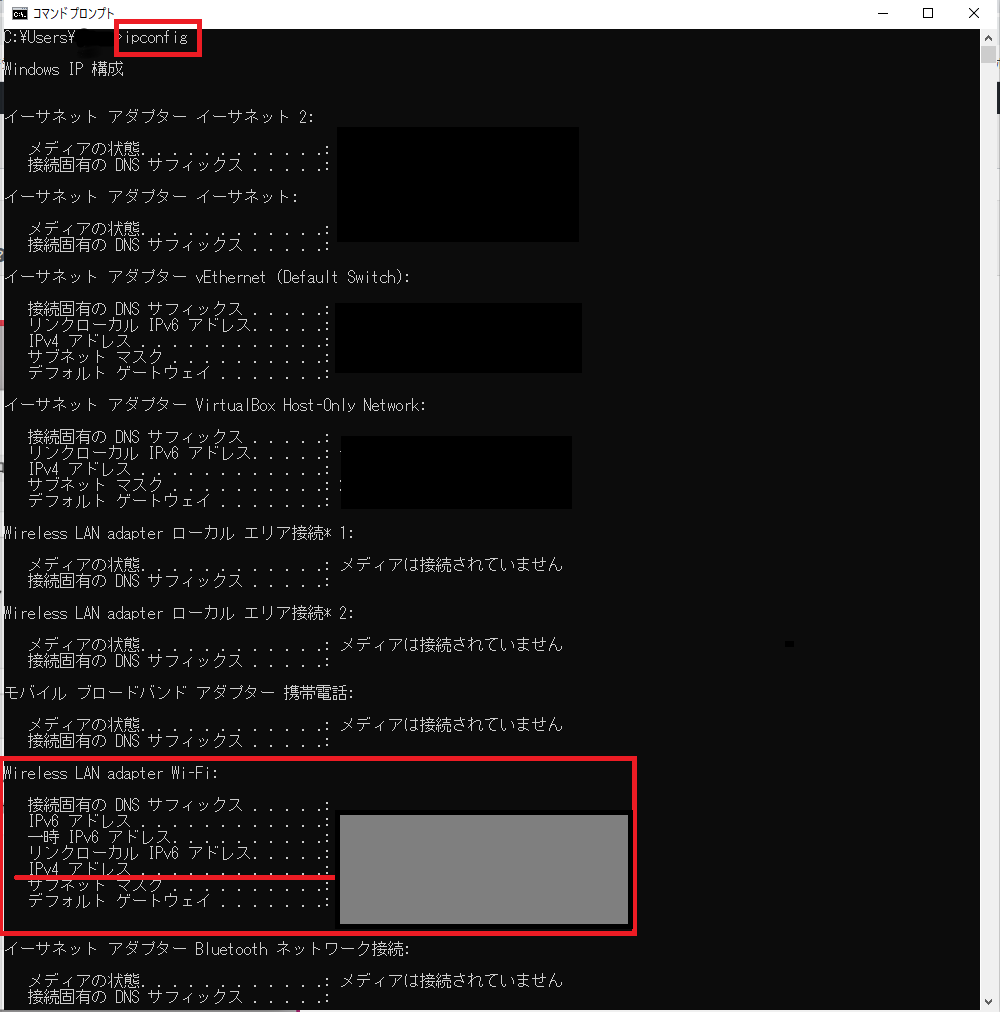
MAC
appleマークから「システム環境設定」をクリックし「ネットワーク」を選択します。
有線接続の場合
Ethernet→詳細→「TCP/IP」タブを選択
無線接続の場合
Wi-Fi→詳細→「TCP/IP」タブを選択
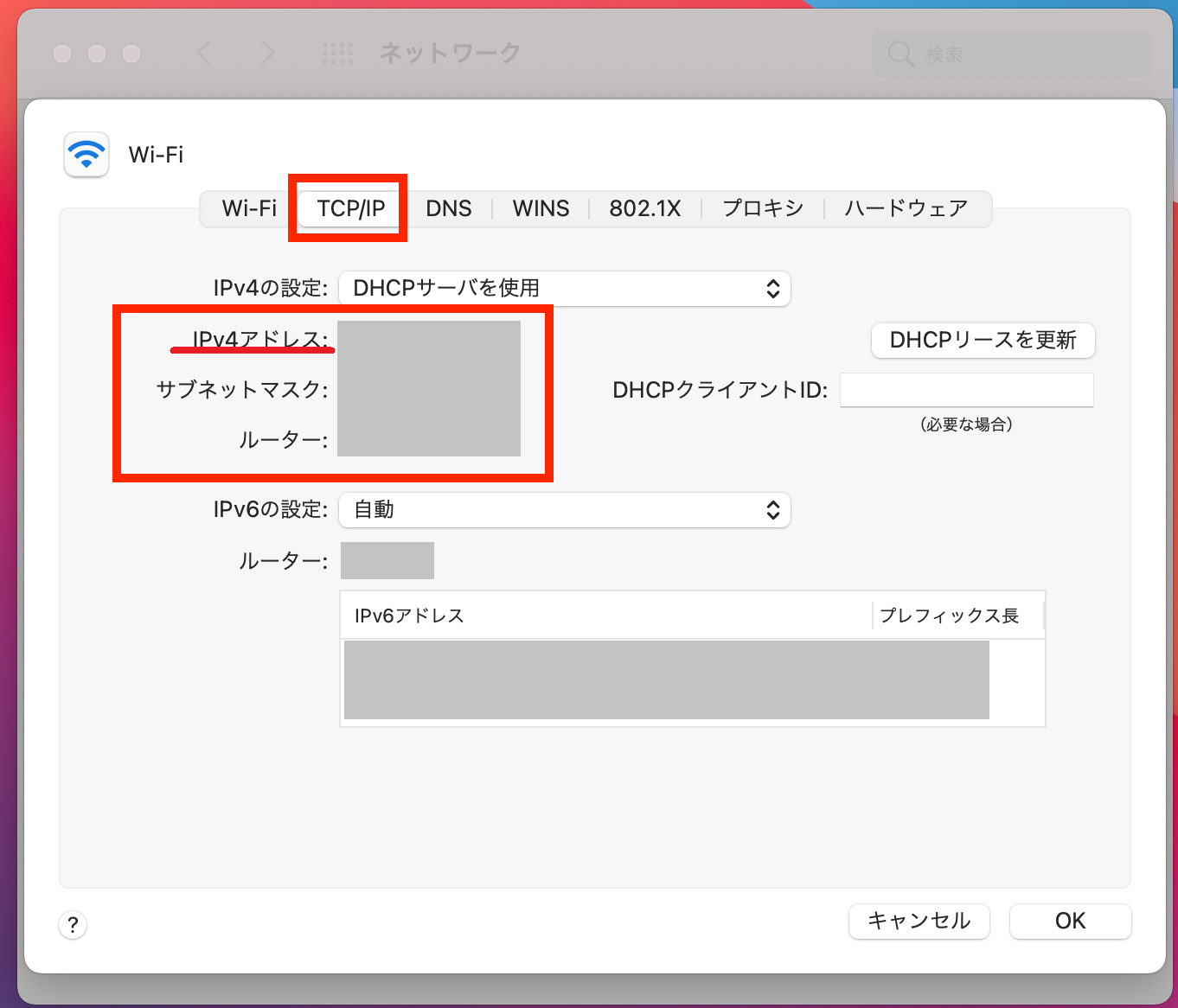
最後に
今回はIPアドレスって何って聞かれても簡単に答える事ができるように説明しました。
確認方法も記載しているので、自分のIPアドレスを確認してみましょう!
また、前回はSSH接続について書きました。SSHって??となった方はこちらも見てみてください!
SSH接続とは?説明できるようになろう(サーバー・クラウド)
最後までご覧いただきありがとうございました。
